ЗАМЕНА ЖЕСТКОГО ДИСКА В PS4 Slim (подробная инструкция)
В этом видео хочу поэтапно рассказать, как поменять жесткий диск в PS4 Slim, на диск большей емкости, а именно на 2Tb.
Ссылка на жесткий диск 2Tb - http://ali.pub/5arvlj
Ссылка 2 на жесткий диск 2Tb - http://ali.pub/5arvy6
Ссылка 3 на жесткий диск 2Tb - http://ali.pub/4vki6d
Ссылка 4 на жесткий диск 2Tb - http://ali.pub/4vkiim
Ссылка на жесткий диск 1Tb - http://ali.pub/4vkino
Ссылка на шуструю флешку с интерфейсом USB 3.1 - http://ali.pub/4vkiv2
Подробная инструкция по замене жесткого диска в PS4 Slim:
Итак, для замены жесткого диска с переносом всех «сейвов» нам понадобятся:
• 1x PS4 Slim;
• 1x крестовая отвертка;
• 1x 2,5-дюймовый жесткий диск SATA;
• 1x USB-накопитель (не менее 8 ГБ) или 1x USB HDD;
• 1x ноутбук или ПК с интернетом;
• 1x Геймпад PS4;
• 1x кабель microUSB;
1. Первое что необходимо сделать, это приобрести новый жесткий диск нужной емкости.
Жесткие диски, могут отличаться по толщине, на пару миллиметров. Максимальная толщина жесткого диска не должна превышать 9,5 мм, поэтому я взял проверенный вариант от Seagete, емкостью на 2Tb. Ссылка на него выше.
2. Обновить прошивку консоли.
На экране функций выберите (Настройки) - (Обновление системного программного обеспечения). Система автоматически проверит наличие новой версии системного ПО в Интернете. Если есть новый файл обновления, он будет загружен на вашу систему. После завершения загрузки в верхнем левом углу экрана появится уведомление. Выберите (Уведомления) - (Загрузки) на экране функций и следуйте инструкциям, чтобы выполнить установку.
3. Создание резервной копии игровых данных.
Отформатировать флешку или USB HDD, выбрав файловую систему FAT32, после чего сделать резервное копирование сохраненных игровых данных.
Для создания резервной копии данных необходимо обновить системное программное обеспечение и войти в сеть PlayStation Network под своим профилем.
Подключите накопитель USB к консоли.
Выберите на экране функций значок (Настройки).
Выберите (Управление сохраненными данными приложений) - (Сохраненные данные в памяти системы) - (Копирование в накопитель USB).
Выберите название данных.
Нажмите кнопку, чтобы поставить отметку напротив сохраненных данных, которые вы хотите скопировать, затем выберите (Копировать).
4. Скачиваем новое системное программное обеспечение. Переходим по ссылке на официальный сайт Sony - https://www.playstation.com/ru-ru/get-help/ps4-system-software/
На странице "Обновление системного программного обеспечения" находим раздел "Загрузка файла переустановки для PS4, " и кликаем по ссылке "ФАЙЛ ПЕРЕУСТАНОВКИ СИСТЕМНОГО ПРОГРАММНОГО ОБЕСПЕЧЕНИЯ PS4" (файл весит около 1 Гб).
Подсоединяем накопитель к компьютеру и создаем на нем папку с именем «PS4». (Если вы выполнили ранее резервное копирование игровых данных на этот же накопитель, то папка с именем «PS4» уже будет создана автоматически).
Внутри этой папки создайте папку «UPDATE».
Загрузите файл обновления и сохраните его в папке «UPDATE», созданной на предыдущем этапе.
Сохраните файл под именем «PS4UPDATE.PUP».
Путь к файлу обновления должен выглядеть так: Ваш USB накопитель:\PS4\UPDATE\PS4UPDATE.PUP
5. Замена жесткого диска.
Во время замены HDD приставка должна быть полностью обесточена и отключена от телевизора.
Снимаем защитную планку;
С помощью отвертки, выкрутите болт крепления;
Извлеките салазки с жестким диском;
Выкрутите оставшиеся 4 болта по бокам и достаньте накопитель;
Произведите замену HDD и произведите сборку консоли в обратной последовательности.
Подробная инструкция по замене HDD с картинками для всех версий PS4, ссылка на официальный сайт Sony - https://www.playstation.com/ru-ru/get-help/help-library/system---hardware/storage---data/upgrade-playstation-4-hdd/
6. Установка нового программного обеспечения.
Вставьте USB накопитель с новым ПО в консоль;
Подключите геймпад к консоли с помощью MicroUSB кабеля.
Следуйте инструкциям на экране.
7. Восстановление данных.
Для восстановления резервной копии сохраненных данных с накопителя USB на систему PlayStation 4 выполните следующие действия:
Подключите накопитель USB к консоли;
Выберите на экране функций значок (Настройки);
Выберите (Управление сохраненными данными приложений) - (Сохраненные данные в накопителе USB) - (Копирование в память системы);
Выберите название данных;
Нажмите кнопку, чтобы поставить отметку напротив сохраненных данных, которые вы хотите скопировать, затем выберите (Копировать).
Для восстановления потребуется зайти в тот же аккаунт PSN, с которого осуществлялась резервная копия.
Если вы сохранили резервную копию игровых данных в облачном хранилище, используя возможности PlayStation Plus, теперь вы можете восстановить их на новый жесткий диск.
Видео ЗАМЕНА ЖЕСТКОГО ДИСКА В PS4 Slim (подробная инструкция) канала Полезные вещи
Ссылка на жесткий диск 2Tb - http://ali.pub/5arvlj
Ссылка 2 на жесткий диск 2Tb - http://ali.pub/5arvy6
Ссылка 3 на жесткий диск 2Tb - http://ali.pub/4vki6d
Ссылка 4 на жесткий диск 2Tb - http://ali.pub/4vkiim
Ссылка на жесткий диск 1Tb - http://ali.pub/4vkino
Ссылка на шуструю флешку с интерфейсом USB 3.1 - http://ali.pub/4vkiv2
Подробная инструкция по замене жесткого диска в PS4 Slim:
Итак, для замены жесткого диска с переносом всех «сейвов» нам понадобятся:
• 1x PS4 Slim;
• 1x крестовая отвертка;
• 1x 2,5-дюймовый жесткий диск SATA;
• 1x USB-накопитель (не менее 8 ГБ) или 1x USB HDD;
• 1x ноутбук или ПК с интернетом;
• 1x Геймпад PS4;
• 1x кабель microUSB;
1. Первое что необходимо сделать, это приобрести новый жесткий диск нужной емкости.
Жесткие диски, могут отличаться по толщине, на пару миллиметров. Максимальная толщина жесткого диска не должна превышать 9,5 мм, поэтому я взял проверенный вариант от Seagete, емкостью на 2Tb. Ссылка на него выше.
2. Обновить прошивку консоли.
На экране функций выберите (Настройки) - (Обновление системного программного обеспечения). Система автоматически проверит наличие новой версии системного ПО в Интернете. Если есть новый файл обновления, он будет загружен на вашу систему. После завершения загрузки в верхнем левом углу экрана появится уведомление. Выберите (Уведомления) - (Загрузки) на экране функций и следуйте инструкциям, чтобы выполнить установку.
3. Создание резервной копии игровых данных.
Отформатировать флешку или USB HDD, выбрав файловую систему FAT32, после чего сделать резервное копирование сохраненных игровых данных.
Для создания резервной копии данных необходимо обновить системное программное обеспечение и войти в сеть PlayStation Network под своим профилем.
Подключите накопитель USB к консоли.
Выберите на экране функций значок (Настройки).
Выберите (Управление сохраненными данными приложений) - (Сохраненные данные в памяти системы) - (Копирование в накопитель USB).
Выберите название данных.
Нажмите кнопку, чтобы поставить отметку напротив сохраненных данных, которые вы хотите скопировать, затем выберите (Копировать).
4. Скачиваем новое системное программное обеспечение. Переходим по ссылке на официальный сайт Sony - https://www.playstation.com/ru-ru/get-help/ps4-system-software/
На странице "Обновление системного программного обеспечения" находим раздел "Загрузка файла переустановки для PS4, " и кликаем по ссылке "ФАЙЛ ПЕРЕУСТАНОВКИ СИСТЕМНОГО ПРОГРАММНОГО ОБЕСПЕЧЕНИЯ PS4" (файл весит около 1 Гб).
Подсоединяем накопитель к компьютеру и создаем на нем папку с именем «PS4». (Если вы выполнили ранее резервное копирование игровых данных на этот же накопитель, то папка с именем «PS4» уже будет создана автоматически).
Внутри этой папки создайте папку «UPDATE».
Загрузите файл обновления и сохраните его в папке «UPDATE», созданной на предыдущем этапе.
Сохраните файл под именем «PS4UPDATE.PUP».
Путь к файлу обновления должен выглядеть так: Ваш USB накопитель:\PS4\UPDATE\PS4UPDATE.PUP
5. Замена жесткого диска.
Во время замены HDD приставка должна быть полностью обесточена и отключена от телевизора.
Снимаем защитную планку;
С помощью отвертки, выкрутите болт крепления;
Извлеките салазки с жестким диском;
Выкрутите оставшиеся 4 болта по бокам и достаньте накопитель;
Произведите замену HDD и произведите сборку консоли в обратной последовательности.
Подробная инструкция по замене HDD с картинками для всех версий PS4, ссылка на официальный сайт Sony - https://www.playstation.com/ru-ru/get-help/help-library/system---hardware/storage---data/upgrade-playstation-4-hdd/
6. Установка нового программного обеспечения.
Вставьте USB накопитель с новым ПО в консоль;
Подключите геймпад к консоли с помощью MicroUSB кабеля.
Следуйте инструкциям на экране.
7. Восстановление данных.
Для восстановления резервной копии сохраненных данных с накопителя USB на систему PlayStation 4 выполните следующие действия:
Подключите накопитель USB к консоли;
Выберите на экране функций значок (Настройки);
Выберите (Управление сохраненными данными приложений) - (Сохраненные данные в накопителе USB) - (Копирование в память системы);
Выберите название данных;
Нажмите кнопку, чтобы поставить отметку напротив сохраненных данных, которые вы хотите скопировать, затем выберите (Копировать).
Для восстановления потребуется зайти в тот же аккаунт PSN, с которого осуществлялась резервная копия.
Если вы сохранили резервную копию игровых данных в облачном хранилище, используя возможности PlayStation Plus, теперь вы можете восстановить их на новый жесткий диск.
Видео ЗАМЕНА ЖЕСТКОГО ДИСКА В PS4 Slim (подробная инструкция) канала Полезные вещи
Показать
Комментарии отсутствуют
Информация о видео
Другие видео канала
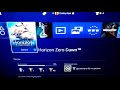 Подробное видео по замене жёсткого диска PS4 Slim
Подробное видео по замене жёсткого диска PS4 Slim Включение и настройка PlayStation 4 с нуля. Инструкция для новичков. PS4, PS4 Slim, PS4 Pro.
Включение и настройка PlayStation 4 с нуля. Инструкция для новичков. PS4, PS4 Slim, PS4 Pro. Как правильно добавить память на PS4?
Как правильно добавить память на PS4? 20 СУПЕР ФУНКЦИЙ PS4
20 СУПЕР ФУНКЦИЙ PS4 6 лет без чистки и замены термопасты. Такой грязной Playstation4 вы еще не видели!(разборка и обзор)
6 лет без чистки и замены термопасты. Такой грязной Playstation4 вы еще не видели!(разборка и обзор) SSD в Playstation 4 — Есть ли смысл ставить?
SSD в Playstation 4 — Есть ли смысл ставить? Sony PS4 - Посыпались сектора на жёстком диске!
Sony PS4 - Посыпались сектора на жёстком диске! Устранение шума ps4 pro подробное видео (Ps4 pro noise elimination detailed video)
Устранение шума ps4 pro подробное видео (Ps4 pro noise elimination detailed video) 10 АКСЕССУАРОВ ДЛЯ PS4 - куплено на eBay
10 АКСЕССУАРОВ ДЛЯ PS4 - куплено на eBay КАК ПОДКЛЮЧИТЬ ВНЕШНИЙ ЖЕСТКИЙ ДИСК К PS4?
КАК ПОДКЛЮЧИТЬ ВНЕШНИЙ ЖЕСТКИЙ ДИСК К PS4? Чистка и замена термопасты в Playstation 4 slim 2208b. Полная инструкция
Чистка и замена термопасты в Playstation 4 slim 2208b. Полная инструкция ВЫБОР И ЗАМЕНА ЖЕСТКОГО ДИСКА PS4 | HDD 5400 vs 7200 vs SSHD vs SSD | PS4 | PS4 Slim | PS4 Pro
ВЫБОР И ЗАМЕНА ЖЕСТКОГО ДИСКА PS4 | HDD 5400 vs 7200 vs SSHD vs SSD | PS4 | PS4 Slim | PS4 Pro КАК ЗАМЕНИТЬ ЖЕСТКИЙ ДИСК НА PS4
КАК ЗАМЕНИТЬ ЖЕСТКИЙ ДИСК НА PS4 РЕШЕНИЕ ВСЕХ ПРОБЛЕМ. PS4, PS4 Slim, PS4 Pro / Разборка, чистка, замена термопасты.
РЕШЕНИЕ ВСЕХ ПРОБЛЕМ. PS4, PS4 Slim, PS4 Pro / Разборка, чистка, замена термопасты. Расширяем память PS4 50 игр Seagate Game Drive for PS4 2TB USB 3.0 Unboxing and Setup
Расширяем память PS4 50 игр Seagate Game Drive for PS4 2TB USB 3.0 Unboxing and Setup ПРО РАЗЛИЧИЯ PlayStation 3
ПРО РАЗЛИЧИЯ PlayStation 3 Замена HDD в PS4 с резервным копированием данных. Инструкция, бэкап, прошивка.
Замена HDD в PS4 с резервным копированием данных. Инструкция, бэкап, прошивка. Самая подробная инструкция по замене жесткого диска PlayStation 4
Самая подробная инструкция по замене жесткого диска PlayStation 4 Замена Hdd Xbox One Самая простая инструкция + fix Черный экран.
Замена Hdd Xbox One Самая простая инструкция + fix Черный экран. Прошивка Sony PS4 Slim/Pro через флешку. Инструкция
Прошивка Sony PS4 Slim/Pro через флешку. Инструкция